
Đảm bảo an toàn khi sử dụng dịch vụ email là một yếu tố quan trọng mà người dùng không thể bỏ qua. Biết cách đăng nhập Outlook an toàn không chỉ giúp bảo vệ thông tin cá nhân, mà còn là biện pháp quan trọng trong việc ngăn chặn các cuộc tấn công mạng.
Khi sử dụng Microsoft Outlook, bạn đừng chỉ quan tâm đến việc gửi và nhận email mà hãy tìm hiểu thêm cách đăng nhập Outlook an toàn. Bằng cách áp dụng các biện pháp bảo mật đúng đắn, người dùng có thể tự tin hơn trong việc bảo vệ thông tin cá nhân và doanh nghiệp.
>>> Xem thêm: Hướng dẫn đổi kiểu và kích thước font mặc định trong Outlook
Outlook không chỉ là một dịch vụ email thông thường, mà còn là một công cụ quản lý thông tin cá nhân đến từ hệ sinh thái Office 365. Đối với người dùng, đây là một phần mềm giúp ích cho việc quản lý email, lịch trình, ghi chú và nhiều hơn thế nữa.
Outlook không chỉ dành cho hệ điều hành Windows, nó cũng có sẵn trên các thiết bị iOS và Android. Ngoài ra, Outlook có thể hoạt động độc lập hoặc được tích hợp với các ứng dụng khác. Điều này cho phép người dùng có khả năng chia sẻ thông tin và tài nguyên với nhiều người dùng khác trên môi trường mạng.
Nhìn chung, Outlook không chỉ đơn thuần là một dịch vụ email, nó là một giải pháp quản lý thông tin cá nhân toàn diện. Kết hợp với cách đăng nhập Outlook an toàn, người dùng có thể quản lý và tổ chức thông tin của mình một cách hiệu quả với tính bảo mật cao.

Sau đây, bài viết sẽ hướng dẫn cách an toàn, đơn giản nhất để đăng nhập tài khoản Outlook.
Chỉ với 5 bước đăng nhập dưới đây, người dùng đã có thể tận hưởng mọi tính năng ưu việt của Outlook.
Bước 1: Khởi động ứng dụng
Đầu tiên, hãy nhấp chuột vào biểu tượng Outlook trên màn hình. Nếu chưa có ứng dụng này, bạn cần tiến hành cài đặt Microsoft Outlook. Người dùng có thể chọn dùng thử phiên bản miễn phí hoặc mua bản quyền để tải về bản đầy đủ.
Bước 2: Thiết lập tài khoản
Khi mở ứng dụng, cửa sổ đăng nhập sẽ xuất hiện. Tại đây, người dùng cần đăng nhập email và chọn Connect để tiếp tục.
Lưu ý: Nếu không muốn phải đăng nhập nhiều lần, chọn Advanced options phía dưới, sau đó bấm nút Let me set up my account manually.
Bước 3: Xác lập tài khoản
Hãy chắc chắn bạn đã nhập đúng địa chỉ email, sau đó nhấn Tiếp theo, tiếp tục nhập mật khẩu email và chọn Đăng nhập.
Bước 4: Hoàn tất đăng nhập
Chỉ cần nhấn vào nút Done là người dùng sẽ được chuyển hướng đến giao diện làm việc chính của Outlook.
Lưu ý: Để thêm tài khoản mới, người dùng truy cập vào mục File trên thanh công cụ và chọn Add Account.
Bước 5: Thao tác cơ bản trong Outlook
Sau khi thực hiện cách đăng nhập Outlook an toàn, người dùng có thể thực hiện một số tác vụ cơ bản sau:

>>> Xem thêm: Hướng dẫn cách tạo thư mục cho từng người gửi trong Outlook
Tương tự như đăng nhập trên máy tính, người dùng cũng có thể thực hiện 7 bước sau để sử dụng Outlook trên điện thoại.
Bước 1: Tải app Outlook về điện thoại
Để bắt đầu sử dụng Outlook, điều đầu tiên người dùng cần làm là cài đặt ứng dụng Outlook vào thiết bị di động.
Bước 2: Khởi động ứng dụng
Khi ứng dụng đã được cài đặt thành công, mở ứng dụng Outlook từ màn hình chính của thiết bị.
Bước 3: Khởi đầu quá trình đăng nhập
Trên giao diện ứng dụng, nhấn vào nút Get started để bắt đầu đăng nhập.
Bước 4: Đăng nhập địa chỉ email liên kết
Nhập địa chỉ email đã liên kết với tài khoản Office 365, sau đó nhấn vào Add Account.
Bước 5: Nhập mật khẩu
Tiếp theo, người dùng cần nhập mật khẩu của tài khoản email đã liên kết.
Bước 6: Thực hiện xác minh 2FA (Nếu có)
Nếu tổ chức của bạn đã cài đặt xác thực hai yếu tố (2FA), ứng dụng sẽ yêu cầu xác minh thông qua phương pháp 2FA đã đặt (có thể thông qua tin nhắn, cuộc gọi hoặc ứng dụng xác thực). Sau khi hoàn thành xác minh, nhấn Verify.
Lưu ý: Nếu doanh nghiệp chưa có tùy chọn 2FA, quá trình đăng nhập sẽ hoàn tất ngay sau khi nhập mật khẩu và nhấn Sign In.
Bước 7: Kiểm tra email
Cuối cùng, sau khi đã xác minh và đăng nhập thành công, người dùng nên kiểm tra để đảm bảo rằng các email đang được đồng bộ hóa đúng cách.
Bằng cách thực hiện theo hướng dẫn dưới đây, người dùng có thể dễ dàng đăng nhập Gmail Outlook, giúp cho việc quản lý các email và thông tin liên lạc hiệu quả hơn.

Lưu ý: Đầu tiên, đảm bảo rằng phiên bản Outlook bạn đang sử dụng là 2016 hoặc 2019 để có trải nghiệm tốt nhất. Nếu công ty sử dụng Gmail, hãy tham khảo cách đăng nhập Gmail Outlook phía trên.
Trong môi trường doanh nghiệp, việc bảo mật thông tin có thể ảnh hưởng rất lớn đến hoạt động kinh doanh và uy tín của công ty. Do đó, người dùng cần thực hiện kết hợp các cách đăng nhập Outlook an toàn dưới đây để đảm bảo dữ liệu được bảo mật tuyệt đối.
Mật khẩu mạnh là yếu tố hữu hiệu ngăn cản người khác xâm nhập vào thông tin cá nhân và những dữ liệu quan trọng. Điều này càng bức thiết hơn khi người dùng sử dụng Outlook cho công việc.
Khi thiết lập mật khẩu, không chỉ nên để ý đến độ dài (ít nhất 10-12 ký tự) mà người dùng nên kết hợp các chữ cái (cả hoa và thường) với số và các ký hiệu đặc biệt.
Nhiều người thường dùng các thông tin cá nhân như ngày sinh, tên, số điện thoại để đặt mật khẩu. Cách đặt mật khẩu như vậy quá dễ đoán và không an toàn, tạo nhiều lỗ hổng cho hacker tấn công.
Đây là lớp bảo mật thứ hai và nó hầu như là một yếu tố quyết định trong việc giữ an toàn cho tài khoản. Xác thực hai yếu tố (2FA) sẽ thêm một bước xác minh sau khi người dùng đã nhập mật khẩu. Khi mật khẩu bị đánh cắp, 2FA sẽ làm cho việc truy cập tài khoản trở nên khó khăn hơn.
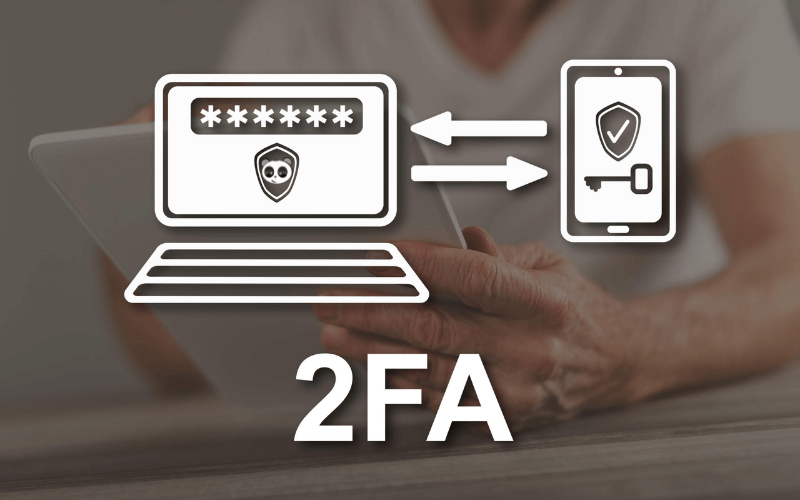
Việc này giúp người dùng có thể khôi phục tài khoản nếu bị mất. Điều này đặc biệt quan trọng nếu tài khoản có chứa các thông tin quan trọng hoặc nhạy cảm. Địa chỉ email và số điện thoại thay thế cần được cập nhật thường xuyên để đảm bảo tính an toàn.
Đây là cách để người dùng tự xác minh những hoạt động liên quan đến tài khoản của mình. Nếu có hoạt động đáng ngờ, bạn có thể liên hệ với Microsoft để xác minh và ngăn chặn các hành vi không mong muốn.
Hacker thường gửi email có chứa liên kết hoặc tệp đính kèm độc hại. Một khi người dùng nhấp vào những liên kết này, hacker có thể xâm nhập vào hệ thống.
Những bài viết liên quan:
Việc bảo mật tài khoản email không chỉ là trách nhiệm cá nhân, mà còn là yếu tố quan trọng trong việc bảo vệ thông tin doanh nghiệp. Để hiểu rõ hơn cách đăng nhập Outlook an toàn và cải thiện hệ thống bảo mật của mình, người dùng nên xem xét việc đăng ký gói Microsoft 365 Business. Liên hệ FPT Cloud ngay hôm nay để nhận tư vấn chi tiết:
